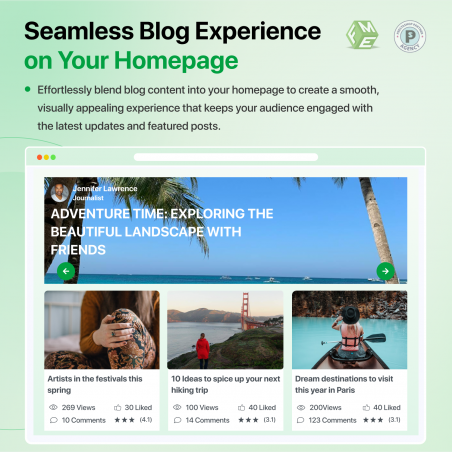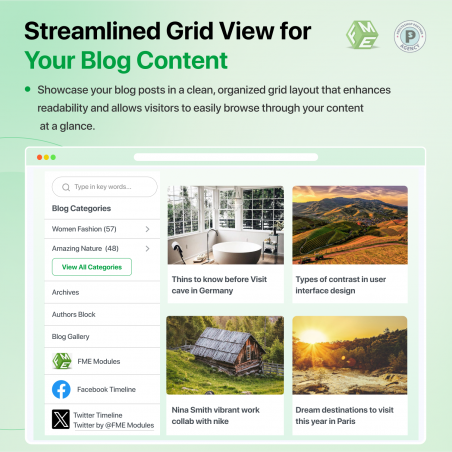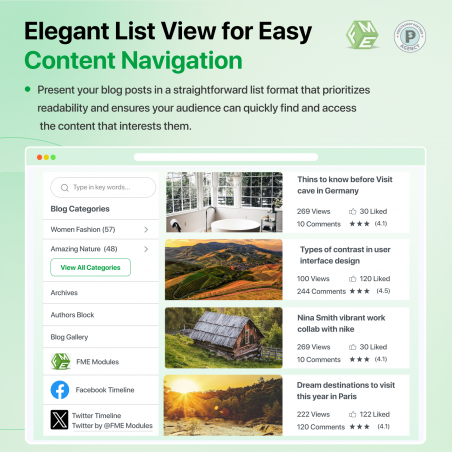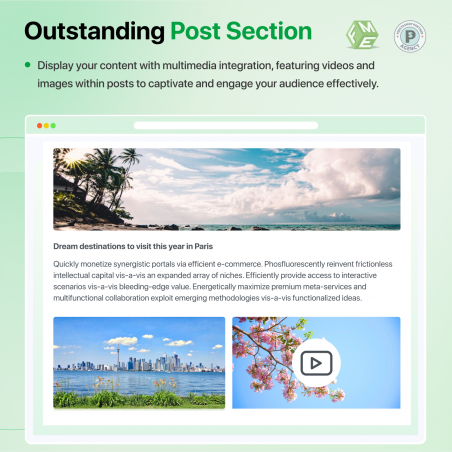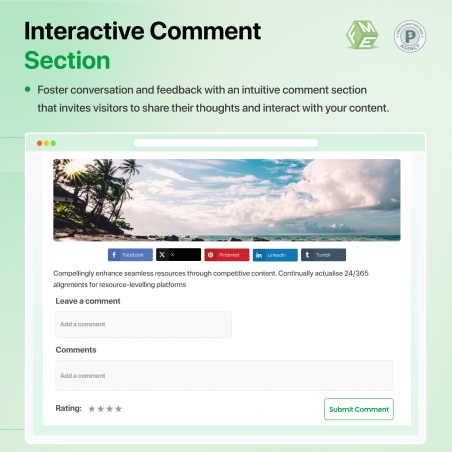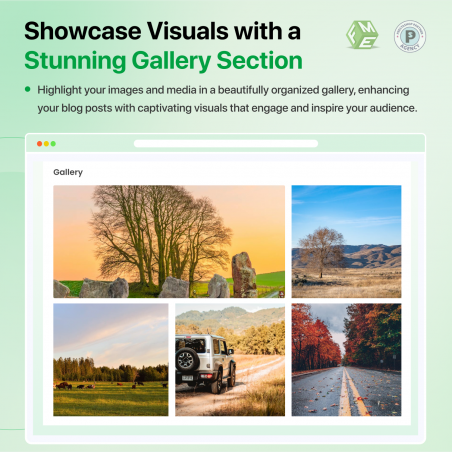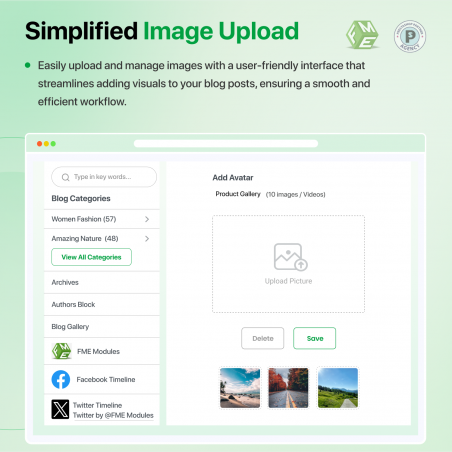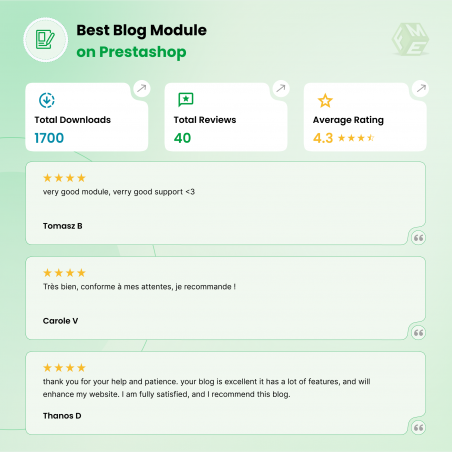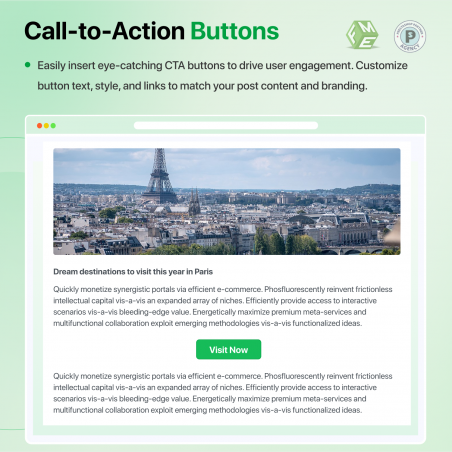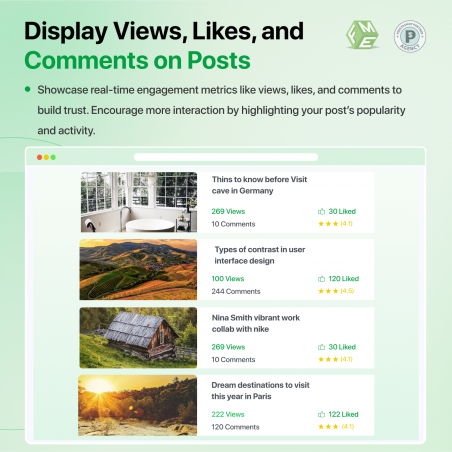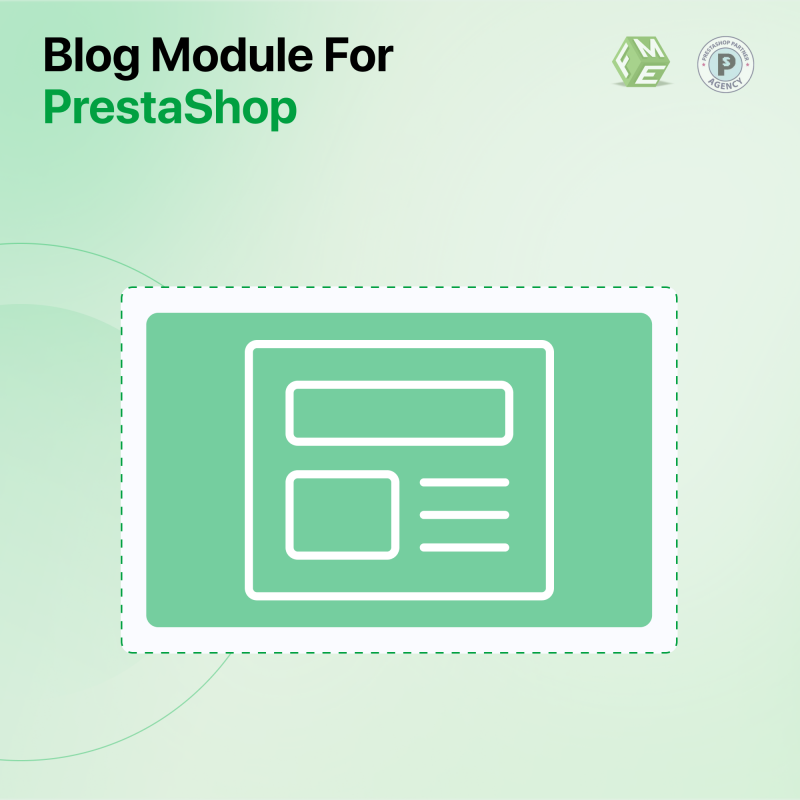
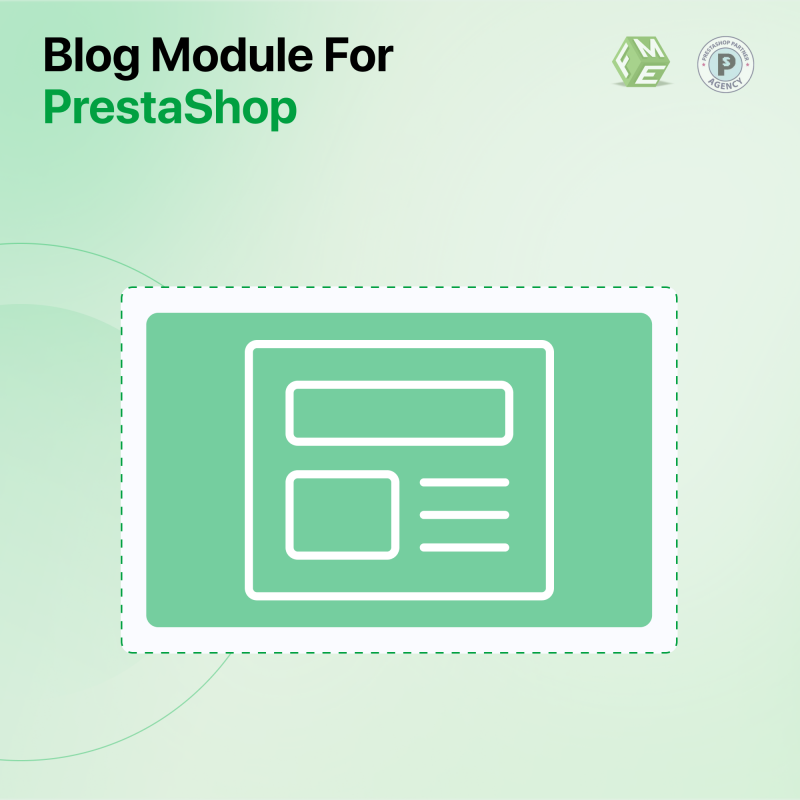
Met PrestaShop Blog kunt u een volledig functionele en geoptimaliseerde blog van elk type publiceren, zoals artikelen, nieuws of productrecensies. Configureer berichten, widgets voor sociaal delen, aangepaste blokken en nog veel meer met deze responsieve en aanpasbare smart blog Prestashop-module.
Vind deze slimme blog PrestaShop Module via PrestaShop Addons met meer dan 40 beoordelingen en 1500 downloads.
Up-to-date met SEO Practices, FME biedt een volledig functionele blogmodule voor PrestaShop. De alles-in-één blogmodule zou kunnen werken als alternatief voor WordPress. Blog helpt een website om organisch verkeer te genereren en kan de ranking van de site in SERP's verbeteren.
Meerdere berichten kunnen worden gemaakt, samen met de toevoeging van afbeeldingen en video's, dit maakt een blogbericht aantrekkelijk voor lezers. De optie om categorieën te maken, helpt beheerders om de blogs beter te ordenen. Laten we de gedetailleerde functies van onze professionele PrestaShop-blogmodule eens bekijken.
Bekijk de onderstaande video voor meer informatie:
Een PrestaShop-blog opzetten: door een blogplatform te integreren in de PrestaShop-winkel, kan de beheerder meertalige artikelen, verhalen en nieuws publiceren.
Met onze PrestaShop simple blog-module kunt u goed geoptimaliseerde blogberichten maken en publiceren. Het helpt je de aandacht van de gebruiker te trekken en uiteindelijk meer organisch verkeer te genereren.
i. WYSWING-editor: Gebruik een WYSIWYG-editor om je berichten te maken, waarbij je media en andere waardevolle content opneemt om een boeiend bericht te maken.
ii. Permalink: Maak de permalink natuurlijk door natuurlijke taal te integreren, zodat deze zowel voor bots als lezers gebruiksvriendelijk is.
iii. SEO META's: Maak gebruik van metagegevens, trefwoorden en beschrijvingen om de zichtbaarheid van een bericht op zoekmachines te vergroten.
iv. Berichten plannen: Je kunt je conceptbericht plannen op de gewenste datum. Je kunt deze functie gebruiken als je veel content wilt publiceren.
v. Bericht bekijken: Optie om de wijzigingen die je in het bericht hebt aangebracht te bekijken. Dit helpt je om een front-end view van je bericht te krijgen.
vi. Blogsamenvatting: Geef lezers een idee van wat je in het bericht bespreekt. Dit kun je doen door een korte samenvatting van je volledige content toe te voegen.
Een blog is niet beperkt tot alleen tekstuele content, daarom is dezeeenvoudige blog PrestaShop module goed uitgerust met multimedia-opties. Je kunt afbeeldingen en video's toevoegen aan het bericht en deze berichten opvallend maken.
Selecteer meerdere bestanden van je computersysteem en upload ze allemaal tegelijk of afzonderlijk. het maakt de berichten aantrekkelijk en de moeite waard om te lezen.
U kunt een complete videogalerij maken door video's van uw pc te selecteren en deze naar de berichten te uploaden.
Verbeter de bounce rate van uw site door de gerelateerde berichten en producten in de blog toe te voegen, zodat lezers meer berichten kunnen bereiken terwijl ze er een lezen.
U kunt recente berichten weergeven op de startpagina van uw winkel. Dit zal de betrokkenheid van uw blog vergroten en gebruikers blijven op de hoogte van de laatste gebeurtenissen.
U kunt uw gebruikers eenvoudig van productpagina's naar de relevante blogs van uw site navigeren.
Met Smart Blog PrestaShop kunt u meerdere categorieën in de blogsectie maken die berichten classificeren en dienovereenkomstig sorteren.
a.Titel en beschrijving toevoegen: U kunt een aangepaste titel en beschrijving voor elke categorie schrijven om deze te onderscheiden van andere categorieën.
b. Vriendelijke URL: Maak een vriendelijke URL voor elke categorie die gemakkelijk te begrijpen is.
c. Categorieomslagafbeelding: U kunt een omslagafbeelding uploaden om de categoriepagina's aantrekkelijker te maken.
d. Metagegevens configureren: Voeg metagegevens, trefwoorden en beschrijving toe om ervoor te zorgen dat elke categoriepagina wordt geïndexeerd in zoekmachines.
e. Positie toewijzen: Voer de positie in voor elke categorie om ze te sorteren in een reeks die er logisch uitziet.
f. Gebruikerstoegang beheren: Selecteer de gebruikersgroepen (bezoekers, gasten, klanten) uit de lijst om de geselecteerde gebruikers de categorie te laten bekijken.
U kunt een sectie met reacties inschakelen die gebruikers aanmoedigt om deel te nemen aan de blogsectie, waar ze hun mening over de gepubliceerde post kunnen delen.
U kunt de automatische reacties instellen op de goedkeuringsmodus als u denkt dat de meeste lezers goed zijn, zodat u niet elke reactie hoeft goed te keuren. Configureer Google Recaptcha en blijf vrij van spammers.
Facebook-reacties toestaan door gebruikers die dit via hun Facebook-account kunnen doen. Deze optie kan je beschermen tegen spammers die commentaar geven met nep-e-mails.
Met een eenvoudige bestandsimport kun je een hele WordPress-blog overzetten naar je PrestaShop-blogsite. Het vereenvoudigt het beheer van uw winkel en blog in één enkel controlepaneel.
Voeg sliders toe om uw producten en services verder te promoten in de blogsectie. U kunt thema's en effecten voor de slider selecteren om de aandacht van de lezer te trekken. U kunt de volgende opties gebruiken:
Naast het bericht biedt de PrestaShop-artikelmodule extra blokken om op te nemen, waarmee u de gebruikerservaring bij het vinden van de inhoud op uw blog kunt verbeteren. U kunt een zoekvak, een categorieënblok en een blogtabblad toevoegen aan productpagina's.
Voeg een zoekblok toe aan uw Prestashop-blog en laat lezers berichten en artikelen zoeken met een woord of zin. Het vereenvoudigt het zoeken naar relevante content in de blog.
Insluiten van een categorieën-blok aan de linker- of rechterkant van uw blog, zodat gebruikers snel door berichten van een categorie kunnen bladeren waarnaar ze zoeken.
Toon uw blogarchieven zodat lezers kunnen vinden wat u al op de blog hebt gepubliceerd.
Schakel een blok in voor de recente berichten om de recent gepubliceerde blogs op uw website weer te geven. Probeer deze opties voor aanpassing:
Met de PrestaShop-blogmodule kunt u zakelijke sociale profielen toevoegen aan de blogsectie. Hiermee kunnen gebruikers verbinding maken met uw merk op hun favoriete socialenetwerksites.
Facebook-blokkering inschakelen, URL toevoegen en uw officiële FB-pagina wordt op uw website weergegeven. Laat gebruikers uw pagina leuk vinden en blijf op de hoogte.
U kunt ook de Twitter-handler van uw bedrijf toevoegen. Schakel het blok in, configureer instellingen en nodig gebruikers uit om uw pagina te volgen.
Sta gebruikers toe om zich te abonneren op de RSS-feed en de recent gepubliceerde blogs in hun feedreadertoepassing te krijgen. Dit bespaart hen tijd door op de hoogte te zijn van een inhoudsupdate zonder hun gegevens te delen.
Met de slimme blog PrestaShop kunt u een feed van externe bronnen aan uw publiek weergeven. Probeer deze configuratieopties.
Met PrestaShop Blog kunt u talloze banners toevoegen aan uw blog die uw producten, deals, kortingen en geweldige aanbiedingen kunnen promoten.
Selecteer een lay-out die aantrekkelijker en levensvatbaarder is voor uw PrestaShop-blog. U kunt ook een thema en een lijstweergave voor de berichten kiezen om de front-end aantrekkelijker en boeiender te maken.
Beginnend met de basisbloginstellingen om de blog zoekmachinevriendelijk en bereikbaar te maken. U kunt ervoor kiezen om de datum- en opmerkingenteller of de Lees meer-links naar de berichten weer te geven.
Alle opties die u kunt gebruiken, beginnen met de basisconfiguraties.
Is PrestaShop gratis?
Welke is de nieuwste versie van Prestashop?
Wat is blogschema?
Wat is de beste manier om een blog te runnen in PrestaShop?
Wat is een blogmodule?
Kan ik lezersreacties op mijn blogposts toestaan?
Kan ik het ontwerp van mijn blog aanpassen met de module?
Hoe voeg ik een blog toe aan PrestaShop?
Zijn er opties voor social sharing en promotie?